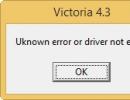Как исправить сбойные сектора на диске в Windows. Bad-блоки HDD: причины и виды Как убрать бэд блоки на жестком диске
Для примера возьмём реальный жёсткий диск имеющий сбойные сектора
Друзья, минимальная единица информации на жёстком диске это сектор, объём пользовательских данных составляет 512 байт, если информацию в секторе невозможно прочесть, значит сектор является нечитаемым или другими словами сбойным. Все зависания операционной системы происходят при чтения инфы с такого сектора.
Данный винчестер WDC WD5000AAKS-00A7B2 (объём 500 ГБ) реально неисправен,
Операционная система на нём постоянно зависает и периодически при загрузке запускается проверка жёсткого диска на ошибки. Последней каплей для хозяина винчестера стало то, что не получалось скопировать важные данные на другой диск и даже переустановка операционной системы закончилась очередным зависанием на распаковке файлов Windows, замена установочного диска с операционкой ничего не дала, зависание повторилось на другом этапе установки.
Вот тогда и встал вопрос о том, что делать с этим жёстким диском, ведь на одном из разделов находились важные данные и их нужно было скопировать.
Запуск Victoria
Запускаем программу Victoria от имени администратора . Соглашаемся со всеми предупреждениями о работе в 64-битной системе.

Выбираем начальную вкладку Standard. Если у нас несколько жёстких дисков, в правой части окна выделяем левой мышью нужный жёсткий диск, в нашем случае WDC WD5000AAKS-00A7B2

и переходим на вкладку SMART,

жмем кнопку Get SMART, справа от кнопки засветится сообщение GOOD и откроется S.M.A.R.T. выбранного нами жёсткого диска.
5 Reallocated Sector Count - (remap), обозначающий число переназначенных секторов это значит запасные сектора на резервных дорожках заканчиваются и скоро сбойные сектора переназначать будет нечем.

Переходите на вкладку Tests.
Тест поверхности жёсткого диска в программе Victoria!
В правой части окна программы отметьте пункт Ignor и пункт read , затем нажмите Start . Запустится простой тест поверхности жёсткого диска без исправления ошибок. Этот тест не принесёт никаких плохих или хороших воздействий на Ваш винчестер, но когда тест закончится, мы узнаем в каком состоянии находится наш жёсткий диск.

Начинается сканирование поверхности жёсткого диска и через некоторое время обнаруживаются сбойные сектора. Через 40 минут Victoria выдаёт нам такой результат:
Очень много хороших секторов с хорошей задержкой чтения не более 5 ms - 3815267
Также имеются сектора с нехорошей задержкой чтения 200 ms
Секторов с неудовлетворительной задержкой чтения более 600 ms (кандидаты в бэд-блоки) нет совсем, но...
Что совсем плохо, присутствуют полноценные сбойные сектора (бэд-блоки), информацию из которых прочитать совсем не удалось - 13!

13 сбойных секторов (бэд-блоков), все они начинаются в области 6630400 , а заканчиваются на 980000000 , то есть рассыпаны по всему жёсткому диску. Номера бэд-блоков нужно записать. Друзья, вполне возможно все наши проблемы с жёстким диском могут быть из-за этих 13 бэдов и от них нужно избавиться, но сначала сделаем посекторный образ больного винта.
Жёсткий диск пострадавшего WDC WD5000AAKS-00A7B2 (объём 500 ГБ) был разделён на два раздела: диск D: с операционной системой объём 120 ГБ и диск E: с данными объём 345 ГБ.
Перед работой с программой Victoria обезопасим себя и сделаем полный образ раздела диск E: объём 345 ГБ и данные будем вытаскивать именно с образа. Образ сделаем в другой программе DMDE и расположим его на другом физическом диске SAMSUNG HD403LJ (объём 400 ГБ) я покажу Вам как это сделать.
Управление дисками моего компьютера
Щёлкните левой мышью для увеличения скришнота

Важные данные находятся на Новом томе (E:) объём 347 ГБ жёсткого диска WDC WD5000AAKS (общий объём 500 ГБ), значит создавать будем образ раздела (E:)
Посекторный образ раздела (E:) создадим на жёстком диске SAMSUNG HD403LJ (объём 400 ГБ), на нём всего один раздел без данных Новый том (F:)
Третий физический диск в системе, это твердотельный накопитель SSD (объём 120 ГБ) диск (C:), на нём находится наша работающая операционная система Windows 8.1, в которой мы сейчас и находимся.
Создание посекторного образа всего жёсткого диска или нужного раздела в программе DMDE
Также DMDE является очень хорошим инструментом для создания посекторных копий неисправного жёсткого диска.
Идём на сайт программы DMDE http://dmde.ru/download.html и скачиваем программу, жмём GUI для Windows.

DMDE скачивается в архиве, разархивируем его и запускаем файл dmde.exe .

Затем выбираем язык Русский.

Принимаем условия Лицензионного соглашения. В начальном окне программы нам нужно для создания образа выбрать или Физическое устройство (то есть полностью жёсткий диск) или раздел с данными.
Нужен нам только том (E:), поэтому отмечаем левой мышью наш жёсткий диск WDC WD5000AAKS, затем отмечаем пункт Логические диски

и раздел (E:), затем жмём ОК.

Меню. Создать образ/клон...

Место для записи, жмём Диск.

Новый том (F:) и ОК. Нужно чтобы раздел, на котором будет создан посекторный образ неисправного жёсткого диска (или раздела с нечитаемыми данными) был по объёму не меньше этого диска.


На новом томе (F:) удалятся все данные, соглашаемся Да.

Начинается создание посекторной копии раздела (E:) больного жёсткого диска WDC WD5000AAKS на новом томе (F:) другого здорового жёсткого диска диска SAMSUNG HD403LJ, которое продолжается 6 часов (с особо "бэдастых" винтов образ снимается несколько суток) и наглухо зависает на 83 процентах, прождав пару часов я нажал на кнопку Прервать !
Друзья, если прервать создание образа посекторного раздела под самый конец (всё-таки 83%) то нас ждёт два варианта, как говаривал Суворов - "либо грудь в крестах, либо голова в кустах".


После прерывания операции заходим на Новый том (F:) и смотрим, есть ли на нём какие-либо данные и...они есть, всё основное, что нам было нужно программе DMDE удалось перенести на диск (F:), практически все данные читаются без ошибок. Значит случай у нас не сложный и бэды в основном софтовые.



Но в некоторых случаях не всё так будет радужно и при попытке войти на раздел с посекторной копией нас будет ждать вот эта ошибка: Нет доступа к F:\. Файл или папка повреждены. Чтение невозможно.

Нет доступа к F:\. Файловая система не распознана. Убедитесь, что все требуемые системные драйвера загружены и том не повреждён.

Но и в этом случае сдаваться мы не будем и поступим так.
Что делать, если создание посекторного образа пойдёт с ошибками
Друзья, не всегда процесс создания посекторной копии заканчивается успешно даже по истечении нескольких часов, но если прекратить создание посекторной копии данные в ней могут оказаться нечитаемые.
Или в процессе создания посекторной копии появится вот такая ошибка "Запрос не был выполнен из-за ошибки ввода/вывода на устройстве " (смотрите скришнот ниже) обозначающая, что DMDE не смогла прочитать информацию в сбойном секторе (номер сектор указан в ошибке) в этом случае нажмите
"Повторить", произойдёт повторная попытка считывания информации с данного сектора и она может закончится успехом. Если данная ошибка с этим же сектором появится опять, тогда нажмите
"Игнорировать" и создание посекторного образа продолжится, но информацию в этом секторе мы потеряем и в результате в посекторной копии не откроется один какой-либо файл. Если ошибка "Запрос не был выполнен из-за ошибки ввода/вывода на устройстве" будет появляться слишком часто, можно выбрать
"Игнорировать всё" и подобные ошибки будут пропущены, а можно нажать кнопку
"Параметры" и соответствующе настроить программу DMDE для такого тяжёлого случая. Нажмите в этом окне кнопку Параметры.

"Обратный ход" , иногда это приносит результат.
И опять нажмите "Параметры".
В этом окне отметьте пункт " - Всегда" . При выборе опции операция будет продолжена даже
в случае ошибки, связанной с отсутствием готовности устройства. Если не отметить эту опцию, то на некоторых "бэдастых" винчестерах будет выводиться предупреждение с ожидаемой реакцией пользователя, то есть на автомате создание образа происходить не будет.
Число повторов авто при ошибке CRC - 0
Заполнять плохие секторы (hex)
Затем ОК и ОК , начинается создание посекторного образа.
Щёлкните левой мышью для увеличения изображения

Также работоспособным показал себя такой вариант настроек.
Пропускать ошибки ввода-вывода - Всегда
Не ждать, если устройство не готово - Всегда
Число повторов при ошибке CRC - 0
Число авто повторов, если сектор не найден - 0

Вообще я Вам посоветую изучить мануал к программе DMDE http://dmde.ru/manual.html или http://dmde.ru/docs/DMDE-manual-ru.pdf , так же можете дождаться нашей статьи о создании посекторного образа неисправного жёсткого диска различными программами, в ней мы рассмотрим даже создание загрузочной флешки с программой DMDE.
- Если DMDE Вам не поможет, тогда можно попробовать другие программы, например . Конечно существуют ещё способы с помощью которых можно сделать посекторный образ сбойного винта, например загрузиться с какой-нибудь операционной системы, основанной на Linux, к примеру Ubuntu, но сам процесс описывать здесь не буду и лучше напишу отдельную статью. Также под Линуксом можно запустить утилиту safecopy .
- Что делать, если всё же посекторную копию жёсткого диска Вам сделать не удастся, выбирать Вам. Можете обратиться в хороший и зарекомендовавший себя сервис по восстановлению данных и посекторную копию с Вашего жёсткого диска снимут на специальном дорогостоящем оборудовании специалисты, например с помощью того же комплекса PC−3000. Если Вам не жалко Ваши данные, то можете рискнуть и запустить в программе Victoria алгоритмы избавляющие поверхность Вашего жёсткого диска от сбойных секторов (бэд-блоков), как это сделать написано далее, жёсткий диск после этой операции может вернуться к жизни.
- Важно: Казанский (разработчик программы Виктория) обещает, что самый новаторский алгоритм скрытия бэд-блоков BB = Advanced REMAP НЕ деструктивен для данных, но в некоторых случаях для Ваших файлов это может быть деструктивно, так как даже самый продвинутый алгоритм Виктории Advanced REMAP скрытие дефектов (ремап), это по любому изменение трансляции винта, а значит потеря пользовательских данных (подробности далее. Хочу сказать, что иногда бывало и так, что вылечит Victoria жёсткий диск от бэдов и Вам даже удастся скопировать инфу с такого харда, но к сожалению не вся информация получается читаемая.
Итак, в нашем случае сделать посекторную копию больного жёсткого диска, а именно нового тома (E:) программе DMDE сделать удалось, правда в некоторых местах DMDE немного зависала, но всё закончилось успешно. Посекторная копия нового тома (E:) представляет из себя точную копию и расположена на томе (F:). Все имеющиеся данные успешно читаются и копируются.
Основная задача решена и пользовательские данные спасены, теперь приступаем к процедуре лечения жёсткого диска.
Как избавится от сбойных секторов (бэд-блоков) с помощью программы Victoria
Друзья, давайте теперь представим, что у нас не получилось сделать посекторный образ жёсткого диска с бэд-блоками и мы ничего другого не придумали и решили избавить наш хард от бэдов в программе Victoria, в надежде на то, что после скрытия сбойных секторов нам удастся прочитать и скопировать информацию на жёстком диске.
Примечание: избавить винт от бэдов в работающей Windows трудно, тем более, если к примеру у Вас ноутбук с одним жёстким диском и на этом же жёстком диске установлена операционная система и Вы эту же операционную хотите излечить от бэд-блоков. В таких случаях создают загрузочную флешку с Викторией, загружают с неё ноутбук и избавляются от сбойных секторов. Предлагаю создать загрузочную флешку в следующей статье, а сейчас мы узнаем как это делается прямо в работающей операционной системе, я Вам всё продемонстрирую.
Remap
В главном окне Виктории отмечаем пункт Remap , обозначающий алгоритм переназначения бэд-блоков секторами с резервных дорожек в процессе сканирования. Тест в режиме чтения Read , то есть от начала к концу и жмём на кнопку Start .

Пока идёт сканирование поговорим вот о чём.
1. Что происходит при данном алгоритме Remap? Производится (несколько раз) попытка принудительной записи информации в сбойный сектор жёсткого диска , если попытка удачна, значит сектор становится здоровым и удаляется из списка бэд-блоков (ремап не происходит). Если попытка записи неудачна, значит больной сектор переназначается здоровым сектором со специально предназначенной для таких случаев резервной дорожки винчестера.
2. Remap это переназначение (замена) больного сектора, присвоение его номера LBA другому физически здоровому сектору из резервной дорожки . Информация из сектора (на момент переназначения) висит в ОЗУ винта, и как только сектор переназначен - записывается назад.
Remap в основном не деструктивен для информации, если Ваши данные и потеряются, то только в одном сбойном секторе, но согласитесь, данные в бэд-блоке и так были нечитаемы. Во втором случае данные будут просто перенесены на сектор с резервной дорожки.
Результат. Как я и говорил в работающей Windows трудно что-либо исправить и Victoria не может осуществить Ремап. Через 20 минут тот же самый результат, 13 бэд-блоков и нам с Вами придётся делать загрузочную флешку с Викторией и работать в ДОСе.


Как в программе Victoria сканировать определённую область на жёстком диске
Если Вам известны точные адреса сбойных секторов, вы можете задать в программе Victoria точные параметры сканирования. Например, мы знаем, что наши бэд-блоки начинаются с сектора 770 000 000, тогда в пункте Start LBA: (осторожно, в некоторых случаях ваши данные на жёстком диске удалятся).
- Чаще всего попадаются софтовые (программные) бэды, которые убираются быстрее всего обнулением - алгоритмом Erase, да и при неудачной записи в сектор нулей вполне может произойти Remap, так как микропрограмма винчестера может посчитать такой сектор сбойным. Если Erase не поможет, тогда можно выбрать Remap, но как мы знаем, шансы, что Remap будет произведён в работающей Windows невелики.
- Софтовые (программные) бэды в некоторых случаях можно убрать даже простым форматированием средствами самой Windows. Всю разницу между существующими бэд-блоками: физическими и программными, читайте в нашей статье . В двух словах объясню, что физические бэды (физиологически разрушившийся сектор) восстановить невозможно (возможен только ремап, переназначение), а логические (программные, ошибки логики сектора) восстановить можно.
- Друзья, мы можем , но тогда наша статья будет ещё длиннее, это мы тоже сделаем в следующей статье.
Мне не хочется ставить эксперимент над нашим жёстким диском WDC WD5000AAKS, так как я планирую в следующей статье вылечить его от бэд-блоков в ДОС режиме с помощью загрузочной флешки с программой Виктория и всё таки вернуть хозяину вылеченный от бэдов жёсткий диск с неповреждёнными данными.
Я просто покажу Вам на другом винчестере как запустить этот тест в работающей Windows.
В главном окне Виктории выбираем наш жёсткий диск и идём на вкладку Tests отмечаем пункт Erase (осторожно, в некоторых случаях ваши данные на жёстком диске удалятся) - при обнаружении нечитаемого сектора принудительно переписывает весь блок из 256 секторов нулями, естественно информация при этом в целом блоке секторов полностью теряется, но если перезапись происходит, блок возвращается в работу (становится здоровым).
Тест в режиме чтения Read , то есть от начала к концу и жмём Start .

Часто при "обнулении" в работающей Windows будут выходить вот такие ошибки:
Block (номер сбойного сектора) try Erase 256 sectors . Переписать блок секторов не удалось.

Алгоритм Write
Режим Write не ищет никаких сбойных секторов, а просто сразу затирает всю информацию на жёстком диске путём заполнения всех секторов нулями, это и есть на жаргоне ремонтников "Запись по всей поляне", данный алгоритм способен вылечить жёсткий диск от бэдов и просто плохих секторов с большой задержкой чтения, но п осле такого теста восстановить данные на жёстком диске будет невозможно, так что скопируйте предварительно все важные файлы на переносной жёсткий диск.
Современный цифровой носитель, в том числе и жесткий диск, можно воспринимать как огромный массив секторов – мельчайших ячеек памяти, предназначенных для хранения цифровой информации. Из-за длительного срока службы диска или нарушения условий эксплуатации (после удара или тряски, перегрева или переохлаждения, если ) некоторые из секторов могут перестать читаться. Иногда для появления битых секторов вовсе нет причин: диск относительно новый и эксплуатировался без нарушений. В таких случаях это можно отнести к браку. Нечитаемыми могут стать как отдельные bad сектора, так и целые области дискового пространства.
Что такое битые сектора или бэд-блоки
Битыми секторами жесткого диска называются сектора, при попытке чтения которых по разным причинам возникают ошибки, например, из-за неисправности блока магнитных головок, ошибки во время записи (несогласованность данных и контрольной суммы CRC), микроповреждений поверхности, повреждения внутренней микропрограммы жесткого диска (P и G листы, дефект-листы) и других. При появлении на жестком диске бэд блоков – диск тормозит или даже не открывается.
Доступ к данным на таком диске возможен при подключении к специализированному программно-аппаратному комплексу (в DATARC используются комплексы PC-3000 Data Extractor Express). Этот инструментарий позволяет аккуратно (для предотвращения появления новых бэд блоков) считать неповрежденные области, а после этого проводит многократное чтение проблемных областей. В некоторых случаях требуется пересоздание дефект-листов диска или даже замена блока магнитных головок .


Как проявляются бэд-блоки
Возможные симптомы:
- перестали читаться какие-либо файлы или папки;
- часть данных не отображается;
- – не открывается, требует форматирования;
- диск “тормозит”, “зависает”, долго определяется в BIOS или вовсе не работает.
Как правило, пользователь замечает тревожные симптомы, когда бэд-блоков на диске уже очень много. Выявить проблему на ранней стадии можно только с помощью диагностирующих программ, например, Victoria, но среднестатистический пользователь их не применяет.
Состояние диска с битыми секторами ухудшается, если продолжать с ним работать стандартными программными средствами. Количество бэд-блоков будет увеличиваться, а многократные неудачные попытки чтения, предпринимаемые таким диском, как правило, приводят к выходу из строя блока магнитных головок.


Для работы с “забэдованными” дисками, которые считаются физически неисправными устройствами, наши специалисты используют новейшие программно-аппаратные комплексы PC-3000Express+DataExtractor.
C их помощью можно получить доступ к содержимому диска, с которым нельзя работать стандартными программными средствами. Специальные средства позволяют вычитать содержимое всего неповрежденного битыми секторами дискового пространства, после чего приступить к улучшению качества восстановления. Для этого в особом режиме производятся многократные попытки чтения данных из бэд-блоков, большинство из них успешны.
Таким образом, данные на диске с нечитаемыми бэд секторами можно восстановить либо полностью, либо с минимальными потерями.
В чем сложность работ с bad блоками
При выполнении таких работ самый ценный ресурс – это время, на которое будет занят канал дорогостоящего оборудования. Нечитаемые сектора на диске – одна из проблем, требующих много времени для получения качественного результата.
Мы гарантируем максимально сжатые сроки проведения работ, опираясь на высокий уровень профессионализма наших специалистов. Это достигается выбором оптимальных для каждого конкретного случая методик и режимов восстановления данных. На то же направлены непрерывные инвестиции в закупку нового оборудования и увеличение пропускной способности лаборатории.
Комбинированные проблемы
Самый частый сопутствующий диагноз для дисков с нечитаемыми секторами – это разрушение логической структуры . Неоткрывающиеся разделы, отсутствие папок или файлов (главные симптомы проблемы) – следствие того, что, частично попав в битые сектора, файловая система повредилась. В таких случаях, с посекторным образом, полученным при помощи программно-аппаратного комплекса , предстоит еще работа, как с диском с логическими разрушениями. То есть специалисты производят дальнейшее восстановление при помощи специальных программ.
Логические разрушения файловой системы, вызванные нечитаемыми секторами или бэд-блоками, ни в коем случае нельзя исправлять процедурами типа CheckDisk или fsck . Они только ухудшат ситуацию и усложнят дальнейшую работу профессионалов
Специалисты по восстановлению жестких дисков с нечитаемыми секторами
Как мы работаем

Доставка
курьером бесплатно

Диагностика
быстро и бесплатно

восстановление
на профессиональном оборудовании

проверка
качества и полноты восстановления

только при успешном результате
Сколько стоит восстановление жесткого диска?
| Описание проблемы | Стоимость |
| Копирование данных с исправного носителя (без работ по восстановлению данных) | 2000 р. |
| Создание посекторной копии исправного носителя | 2000 р. |
| «Логика» (удаление , форматирование , ошибки partition magic/acronis/ghost, переустановка windows, пропали файлы/папки, вирусы , просит отформатировать, пропал раздел , файловая система RAW и т.п. ) | от 3 000 р. |
| Нечитаемые сектора | от 6 000 р. |
| Неисправность контроллера | от 3 000 р. |
| Неисправность блока магнитных головок | от 12 000 р. |
| Залипание магнитных головок | от 6 000 р. |
| Клин шпинделя | от 15 000 р. |
| Проблемы с микропрограммой (служебной информацией) | от 3 000 р. |
| Повреждения блинов (царапины/запилы) | от 40 000 р. |
Восстановление bad секторов HDD - задача для специалистов. Сначала проводится тест диска на наличие системных ошибок. В зависимости от причин их возникновения восстановление секторов жесткого диска может производиться по двум направлениям - в случае невозможности прочитать данные из-за несоответствия в нем информации и суммы в конце сектора и в случае физического повреждения секторов.

В первом случае необходимо записать новые контрольные суммы. Во втором случае потребуется внесение нового физического адреса в резервной области, логический адрес останется прежним. Такой вариант восстановления битых секторов HDD приводит к снижению скорости чтения файлов, что связано с перемещением магнитных головок в область резерва. Подобное исправление рекомендовано при наличии небольшого числа битых секторов, которые приходится переадресовывать.
Восстановление поврежденного HDD - это зачастую длительная и кропотливая работа, способная вернуть к жизни, казалось бы, навсегда потерянные данные.
С целью экономии времени и получения положительного результата, восстановление HDD секторов жесткого диска рекомендовано производить только при наличии специальных знаний, навыков и достаточного программно-аппаратного инструментария.
FAQ – популярные вопросы по битым секторам
Остались вопросы?
Оставьте телефон и менеджер перезвонит Вам
Доброго часа всем!
Думаю, что многие пользователи сталкивались с подозрительной работой жесткого диска: долгим копированием/чтением файлов, тормозами, загрузкой до 100%, пощелкиванием, невозможностью прочитать какие-либо файлы и пр.
Подобное поведение диска может указывать на серьезные проблемы с ним. Для того, чтобы определить что с ним, приходится прибегать к специализированным сервисным утилитам.
В этой статье хочу остановиться на нескольких лучших утилитах, которые могут просмотреть показания S.M.A.R.T. (спец. технология самоконтроля жесткого диска, ) , проверить поверхность диска на наличие бэд-блоков и попытке восстановить его работоспособность (то бишь попробовать переназначить битые сектора на резервные, более подробно об этом по ссылке ниже).
Что такое бэд-блок, как проверить диск утилитой Виктория (подробно для начинающих, с примерами и скриншотами), см. в этой статье -
6 лучших утилит для проверки диска на бэд-блоки
Victoria/Виктория
Сайт разработчика: http://hdd-911.com/

Одна из лучших утилит для проверки и лечения бэд-блоков на жестком диске. Тестирование, диагностику, и лечение диска программа проводит на низком уровне. Кроме HDD, Виктория поддерживает и другие типы носителей: FDD, CD/DVD, USB/Flash/SCSI, так же "видит" накопители под Windows через API и порты.
Примечание : как работать с Викторией я рассказал в одной из своих предыдущих статей, ссылка на неё представлена чуть выше.

Основные возможности:
- поддержка IDE/SATA контроллеров;
- возможность просмотра S.M.A.R.T. диска;
- возможность управлять акустическим шумом;
- тесты для проверки механики и поверхности диска;
- получение полной тех. информации о диске;
- возможность работы из-под Windows и DOS;
- поддерживается работа на ноутбуках;
- поддержка низкоуровневого форматирования HDD;
- Бенчмарк-функции.
HDDScan
Одна из лучших программ для проверки жестких дисков из-под Windows. Позволяет достаточно быстро оценить состояние винчестера, проверить накопитель на битые сектора, просмотреть S.M.A.R.T. атрибуты.
Кроме этого, программы позволяет управлять питанием, регулировать акустический режим, контролировать температуру накопителя (данные можно вывести на панель задач).

Основные возможности:
- Поддержка SSD дисков;
- Поддержка HDD с интерфейсами: ATA/SATA, SCSI, USB, FireWire или IEEE 1394;
- Тест накопителя в режиме линейной верификации, линейного чтения и линейной записи;
- Чтение и анализ идентификационной информации с жестких дисков с интерфейсом ATA/SATA/USB/FireWire/SCSI;
- Изменение параметров AAM, APM, PM на дисках с интерфейсом ATA/SATA/USB/FireWire (полезно для тех, у кого сильно шумит жесткий диск в процессе работы);
- Работает во всех популярных OC Windows: XP, 7, 8, 10.

HDTA2
![]()
HDAT2 - системная утилита, необходимая для диагностики и "лечения" жестких дисков. Одно из главных отличий этой утилиты от "Виктории" (представлена выше) - это поддержка гораздо большего типа дисков (прим.: поддерживаемые интерфейсы: ATA/ATAPI/SATA, SSD, SCSI и USB).
HDAT2 может работать в 2-х режимах:
- дисковый уровень: диагностика и "лечение" битых секторов на определившихся накопителях. Кстати, помимо диагностики, Вы можете получить любую информацию о диске (которую только можно получить программным способом);
- файловый уровень: поиск, чтение и проверка записей в файловых системах FAT 12, 16, 32. Возможность вести проверку, удаление и восстановление записей битых секторов, флагов в FAT-таблице.

Важно!
Рекомендую HDAT2 использовать с загрузочного диска или флешки. Работать из-под Windows программа будет скорее всего некорректно. На сайте разработчика используйте версию "CD/DVD Boot ISO image" - её нужно правильно записать на флешку/диск, как любой загрузочный носитель. Об этом можете прочитать в одной из моих статей: .
MHDD
Сайт разработчика: http://mhddsoftware.com/
MHDD - сервисная утилита для точной диагностики и ремонта накопителей (HDD). Утилита позволяет работать с дисками на низком уровне, через порты IDE-контроллера. Программа обладает достаточно высокой скоростью сканирования и "лечения" диска от «soft»-bad секторов.

Основные функции:
- точная и очень быстрая диагностика состояния жесткого диска, оптимальный алгоритм исправления битых секторов;
- возможность регулировки шума от накопителя (AAM);
- просмотр показаний S.M.A.R.T.;
- журналы ошибок;
- возможность удаления всей информации на диске без возможности ее восстановления;
- попытка разогреть накопитель и его тест в экстремальных условиях;
- возможность тестировать сразу несколько жестких дисков.
Macrorit Disk Scanner
![]()
Macrorit Disk Scanner - хороший и рабочий инструмент для проверки жесткого диска на битые сектора. Кстати, что хочу особо отметить, что утилита сканирует диск очень быстро - раза в 1,5-2 быстрее, чем, скажем, прославленная Виктория! Правда, "вылечить" диск она не поможет - здесь просто нет того функционала, который есть в Виктории.
Сканировать можно как весь диск целиком, так и определенный диапазон секторов (полезно на больших дисках, когда сканирование может отнять слишком много времени).
Утилита позволяет работать со всеми популярными типами накопителей: IDE, HDD, SSD, SCSI, FireWire, RAID, SD-карты и др.

Главное окно программы Macrorit Disk Scanner
В общем-то, хорошая альтернатива предыдущим программам, тем более, когда нужно просто и быстро узнать состояние диска.
Ashampoo HDD Control
Сайт разработчика: https://www.ashampoo.com/ru/rub/pin/0365/system-software/hdd-control-3

Многофункциональная программа для контроля за состоянием всех ваших накопителей в системе. Благодаря ежеминутному контролю за состоянием ваших дисков, программа позволит предотвратить потерю информации, вовремя предупреждая Вас обо всех проблемах.
Кстати, кто пользовался продуктами от компании Ashampoo - знает, что их программы рассчитаны на то, чтобы любой начинающий пользователь мог просто и легко работать с программой. HDD Control - не исключение из этого правило, разберется с ней любой, кто захочет этого...

Основные функции:
- слежение за состоянием накопителей в режиме онлайн;
- возможность протестировать диск (в наличии несколько тестов для получения "полной картины" состояния накопителя);
- оповещение об опасном состоянии диска, ведущие к сбою или возможной потери информации;
- возможность дефрагментации диска;
- поддержка накопителей с интерфейсом: IDE, ATA, винчестеры, подключаемые через USB и Firewire;
- поддерживает диска, подключенные через RAID-контроллеры;
- просмотр информации о диске: регистрационный номер, размер кэша, количество разделов и т.д.;
- есть возможность быстрой очистки диска от мусорных файлов;
- возможность экспорта данных о состоянии диска и проведенных тестов.
PS
Какими бы не были хорошими показания после тестирования и диагностики диска, не забывайте делать бэкап важных документов и файлов. Как говорят, раз в год и палка стреляет...
Лучше потратить 5 лишних минут на бэкап, чем дни и недели работы впустую.
Мы расскажем один простой и второй, более продвинутый, способ проверить состояние вашего жесткого диска и исправить поврежденные сектора с помощью программы HDDScan и программы HDD Regenerator.
Жесткий диск имеет свой ресурс, поэтому желательно раз в год проверять его состояние.
Как проверить жесткий диск на ошибки
Ранее мы писали как проверить жесткий диск на наличие плохих секторов с помощью программы . Если программа показала проблемы с жестким диском, постараемся их исправить.
Что такое бэд блоки
В двух словах, бэд блоки (bad block ) — это поврежденные сектора на жестком диске, в которые нельзя записать или считать информацию. Они появляются со временем в процессе работы жесткого диска или при ударе по работающему жесткому диску.
Как убрать бэд блоки с жесткого диска
Первый способ , для продвинутых пользователей, который восстанавливает cсбойные сектора с помощью программы HDD Regenerator читаем
Второй способ , для чайников. Мы рекомендуем при появлении сбойных секторов на жестком диске его замену. Если нет такой возможности, попробуем немного продлить срок службы вашего диска.
Для этого нам понадобится программа HDDScan. Скачать ее можно
HDDScan во время проверки будет обращаться к сбойным секторам диска и сам диск их пометит так, что система Windows больше не будет писать туда свои данные. Этот способ не дает большой гарантии, но он прост для использования.
После скачивания и распаковки заходим в папку с программой и запускаем ее кликнув по файлу HDDScan.
Мы видим окно, в котором должны выбрать проверяемый диск в Select Drive. Потом нажимаем на круглую кнопку и в выпавшем меню выбираем Surface Test(тест поверхности ).

В появившемся окне выбираем Verify и жмем кнопку Add Test. Тест жесткого диска запущен.

Для того, что бы посмотреть ход выполнения теста и результат, дважды кликаем на ваш жесткий диск в окне Test Manager и в появившемся окне выбираем закладку Map.

В окне видно процесс проверки жесткого диска, где нас интересует параметр Bads. Если после всей проверки количество Bads не очень большое 2-5 сбойных секторов, то какое-то время ваш жесткий диск еще поработает.
Если же количество измеряется в сотнях или тысячах, диск сильно поврежден и может отказать в любую минуту.
При наличии сбойных секторов нужно проверять диск раз в неделю и смотреть, не увеличивается ли количество Bads.
В предыдущих статьях мы неоднократно упоминали о таком явлении, как сбойный (плохой или bad) блок, однако до сих пор не дали точного определения, что же это такое, каковы причины их возникновения, как с ними бороться и нужно ли. В этой статье рассмотрим два первых вопроса и предоставим вам немного времени для собственных размышлений и поисков решений. В следующий раз все-таки поговорим о методах борьбы с ними.
Итак, под bad-блоком понимается обычно конкретный участок диска, нормальная работа с которым не гарантируется или невозможна вовсе. На таких участках может содержаться различная информация, это могут быть данные пользователя или служебная информация (иначе называемая серво (очевидно от лат. servire или англ. serve - служить), в этом случае это чревато последствиями, тяжесть которых варьируется в очень широких пределах), хотя, конечно же, лучшим вариантом было бы отсутствие в этой области чего-либо (правда, столкнуться с бэдами в таких областях скорее не придется). Появление таких секторов может быть обусловлено разными причинами, в одном случае такие секторы можно восстановить, в другом нельзя, в одном нужно использовать одни методы лечения и переназначения в другом другие. Но сначала развеем несколько довольно распространенных мифов.
Миф первый: на современных винчестерах не бывает бэдов. Это неправда, бывают. По большому счету технология та же, что и годы назад, только усовершенствованная и доработанная, но по прежнему не идеальная (впрочем, идеальная вряд ли будет создана на базе технологий магнитной записи).
Миф второй: для винчестеров оснащенных SMART это не актуально (читай там не может быть бэдов). Тоже не так: актуальна, ничуть не меньше чем для винчестеров без SMART (если таковые еще остались). Понятие сбойного сектора для нее родное и близкое, это должно было стать понятно из соответствующих публикаций посвященных этой технологии (ссылки в конце). Дело только в том, что большую часть забот о таких секторах ранее возлагавшуюся на пользователя, SMART взяла на себя. И часто может случиться так, что пользователь вообще ничего не знает и не узнает о имеющих место бэдах на его винте, если конечно ситуация не патологическая. Доводилось слышать от пользователей, что так продавцы порой аргументируют свой отказ в гарантийном обмене винчестеров, у котрых бэды "всплыли" наружу. Продавец, конечно же, не прав. SMART не всемогуща, а бэды пока никто не отменял.
Для того, что бы разобраться в бэдах и их разновидностях, углубимся в метод хранения информации на винчестере, совсем на чуть-чуть. Выясним два момента.
1. Единицей которой оперирует винчестер на низком уровне является сектор. В физическом пространстве на диске, соответствующем сектору, записываются не только непосредственно данные, но и служебная информация - поля идентификации и контрольная сумма для него, данные и контрольный код для них, код для восстановления ошибок и др. (не стандартизировано и зависит от производителя и модели). По наличию полей идентификации различают два вида записи - с полями идентификаторов и без оных. Первый стар и уступил свои позиции в пользу последнего. Позже станет понятно, почему я это отмечаю. Важно также, что имеются средства контроля ошибок (которые как мы увидим, могут стать их источниками).
2. При работе со старыми винчестерами необходимо было прописать в BIOS их физические параметы, которые указывались на этикете, а для того, чтобы однозначно адресовать блок данных, необходимо было указывать номер цилиндра, номер сектора на дорожке, номер головки. Такая работа с диском была полностью зависимой от его физических параметров. Это не было удобным, и связывало руки разрабочикам во многих вопросах. Требовался выход и он был найден в трансляции адресов. Та, которая нас интересует - данные в накопителе решено было адресовывать одним параметром, а функцию определения действительного физического адреса соответствующего этому параметру возложить на контроллер жесткого диска. Это давало терубемую свободу и совместимость.
Реальные физические данные накопителя уже оказывались не важны. Важно только, чтобы число логических блоков указанное BIOS не превышало действительное. Создание такого транслятора имеет огромное значение и для вопросов бэд-секторов тоже. И вот почему. Обработка плохих секторов старых жестких дисках была не совершенна, осуществлялась средствами файловой системы. Диск поставлялся с наклейкой, на которой были указаны адреса дефектных блоков, найденных изготовителем. Пользователь сам в ручную заносил эти данные в FAT, и исключал таким образом исключалось обращение к ним операционной системы.
Технология изготовления пластин была несовершенная тогда, и несовершенна сейчас. Не существует методов создания идеальной поверхности не содержащей ни одного плохого блока, вопреки встречающемуся мнению, что с завода винчестер поставляется без них. С ростом объема дисков росло количество сбойных секторов при выходе с завода, и, понятно, что только до определенного момента процедура их регистрации в FAT могла выполнятся в ручную, нужно было найти способ маркировать бэды, даже не смотря на то, что не известно, какая файловая система будет использоваться. Изобретение транслятора позволило решить эти проблемы. На винчестере выделялась специальная защищенная область, куда записывался транслятор, в котором устанавливалось соответствие каждого логического блока непрерывной цепочки и реального физического адреса.
Если вдруг на поверхности обнаруживался сбойный блок, то он просто пропускался, а данному логическому блоку присваивался адрес следующего физического доступного блока. Транслятор считывался с диска при включении. Создание его выполнялось (и выполняется) на заводе, и именно по этому, а не от того, что производителем применяется какая-то супер технология, новые диски как бы не содержат бэд-блоков. Физические параметры оказались скрыты (и они слишком рознились, так как у фирм оказались развязаны руки в производстве своих собственных форматов низкого уровня, и пользователя это не заботило), дефекты помечались на заводе, универсальность увеличилась. Хорошо как в сказке.
Теперь вернемся к бэдам и их разновидностям. В зависимости от природы происхождения всех их можно подразделить на две большие группы: логические и физические.
Физические и логические дефекты
Дефекты поверхности могут быть связаны с постепенным износом магнитного покрытия дисков, просочившимся через фильтр мельчайшим частицам пыли, кинетическая энергия которых, разогнанных внутри накопителя до колоссальных скоростей, оказывается достаточной для повреждения поверхности дисков (впрочем, скорее всего они скатяться с диска под действием центробежных сил и будут задержаны внутренним фильтром, но напакостить могут успеть), результатом механических повреждений при ударе, при котором могут из поверхности могут выбиться маленькие частицы, которые потом в свою очередь также будут выбивать другие частички, и процесс пойдет лавинообразно (такие частицы тоже будут скатываться с пластин под действием центробежных сил, но значительно дольше и тяжелее, так как будут удерживаемы силами магнитного притяжения. Это еще чревато тем, что с ними будет происходить столкновение головки, парящей на очень малой высоте, что вызовет ее нагрев и ухудшение рабочих характеристик - будут возникать искажения сигнала, результат - ошибки чтения), доводилось слышать (у меня такой статистики нет) что и курение у компьютера способно сделать то же самое, так как табачные смолы способны проникать сквозь воздушный фильтр винчестера (у которых он есть), приводя там к прилипанию головок к пластинам (порче поверхности и головок), просто оседая на поверхности, и меняя тем самым рабочие характеристики и т.д.
Такие сектора к обращению оказываются непригодными и должны быть исключены из обращения. Восстановление их не представляется возможным ни в домашних условиях, ни в условиях сервисных центров. Будет хорошо, если из них удасться хотя бы восстановить информацию. Скорость процесса такого вида разрушения поверхности индивидуальная. Если число бэдов не растет или растет крайне незначительно, то можно серьезно не опасаться (хотя делать резервное копирование все же стоит) если же рост быстрый, то диск придется заменить, и, причем, очень поторопиться. При данном виде бэдов можно произвести переназначение блоков на резервную поверхность: имеет смысл при отсутствии прогрессирования. Но об этом не сейчас. Это если говорить об области данных. Как уж было отмечено, на пластинах храниться еще и служебная информация. В процессе использования она также может оказаться разрушенной. Это может быть гораздо болезненнее, чем обычной пользовательской поверхности.
Дело в том, что сервоинформация активно используется в процессе работы: по серво меткам происходит стабилизация скорости вращения дисков, удержание головки над заданным цилиндром независимо от внешних воздействий. Незначительные разрушения сервоинформации могут пройти незамеченными. Серьезные повреждения сервоформата могут сделать недоступной какую-то часть диска или весь диск целиком. Поскольку сервоинформацей пользуется программа накопителя и она критически важна для обеспечения нормального функционирования и вообще в силу ее специфики, дела обстоят с ней намного сложнее. Некоторые винчестеры позволяют отключить сбоящие серводорожки. Восстановление же их возможно только на заводе на специальном дорогом и сложном оборудовании (оценим приблизительно расходы на такой ремонт негарантийного винчестера и поймем, что правильно будет назвать этот вид бэдов неисправимым).
К физическим бэдам можно также отнести сбойные сектора, появление которых обусловлено неисправностями электронной или механической части накопителя, например обрыв головок, серьезные механические повреждения в результате удара - заклинивание катушки позиционера или дисков, смещение дисков. Действия здесь могут быть различными и зависеть от конкретной ситуации, если, например, обрыв головки (такие бэды появляются потому, что делается попытка обращения к поверхности, доступ к которой не может быть осуществлен (что вовсе не означает, что что-то не так с поверхностью)), то, например, часто ее можно отключить (а можно и поменять в условиях специализированных сервисных центров, вот только стоиомость операции заставляет серьезно задуматся о ее целесообразности (в большинсте случаев ответ отрицательный), если конечно, речь не идет о необходимости восстановить крайне ценную информацию (но это уже другой разговор)).
В целом же для этого вида повреждений характерен катастрофический характер. Т.е. как видим физические бэды не лечатся, возможно лишь какое-то "смягчение" их присутствия. С логическими плохими секторами ситуация проще. Некоторые из них излечимы. В большинстве случаев обусловлены ошибками записи. Можно выделить следующие категории:
1. Самый простой случай: ошибки файловой системы. Сектор помечен в FAT как сбойный, но на самом деле таковым не является. Раньше таким приемом пользовались некторые вирусы, когда на небольшом обьеме винчестера требовалось найти себе укромное местечко, не доступное простыми средствами. Сейчас этот прием не актуален, так как скрыть в недрах Windows пару мегабайт (а то и пару десятков мегабайт) не представляет никакой сложности. Кроме того так кто-то мог просто пошутить над незадачливым пользователем (программы попадались такие). Да и вообще файловая система вещь хрупкая, лечится очень легко и абсолютно без последствий.
2. Неисправимые логические бэды - характерны для старых винчестеров использующих запись с полями идентификаторов. Если у вас такой диск, то вполне можете с ними столкнуться. Обусловлено неверным форматом физического адреса, записанного для данного сектора, ошибка контрольной суммы для него и т.д. Соответственно, невозможно обращением к нему. На самом деле они восстановимы, но на заводе. Поскольку я уже сказал, что сейчас используется технология записи без полей идентификаторов, то эту разновидность можно считать неактуальной.
3. Исправимые логические бэды. Не так уж редко встречаемый, особенно на некоторых типах накопителей тип сбойных блоков. Происхождением в основном обязаны ошибкам записи на диск. Чтение произвести с такого сектора не удается, так как обычно в нем ЕСС код не соответствует данным, а запись обычно невозможна, так как перед записью осуществляется предварительная проверка подлежащего записи пространства, и поскольку с ней уже обнаружены проблемы, запись в данную область отклоняется. Т.е. получается блок невозможно использовать, хотя физически поверхность, им занимаемая в полном порядке. Дефекты подобного рода могут быть иногда вызваны ошибками в микропрограмме винчестера, могут быть спровоцированы программным обеспечением или техническими причинами (напримем перебоем питания и его колебанием, уходом во время записи головки на недопустимую высоту и др.). Но если удается привести в соответствие содержимое сектора и его ECC-код, то такие блоки бесследно проходят. Причем процедура эта не сложна, а средства для ее осуществления широко доступны, и, в общем-то, безобидны.
4. Появления на винчестерах бэд-блоков этого вида обязано особенностям технологии производства: никогда не существует двух абсолютно одинаковых устройств, какие-то их параметры непременно отличатся. При подготовке винчестеров на заводе, для каждого определяется набор параметров, обеспечивающих наилучшее функционирование данного конкретного экземпляра, так называемые адаптивы. Эти параметры сохраняются, и в случае если они каким то загадочным образом оказываются повреждены, то результатом может быть полная неработоспособность диска, нестабильная его работа или большое количество сбойных секторов появляющихся и исчезающих то в одном, то в другом месте. В домашних условиях с этим сделать ничего нельзя, но все можно настроить на заводе или в сервисном центре.
Как видим, реально лечатся в домашних условиях только два вида логических бэдблоков. Другие в случае необходимости можно попробовать подменить на резервные, но не вылечить. С третьими дома сделать ничего нельзя. О том, как и что нужно делать в первых двух случаях будем говорить в следующий раз.
Продолжение следует